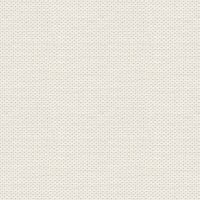
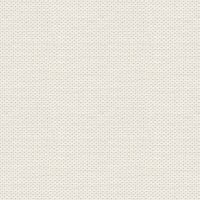
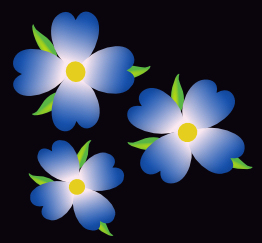
Hjerteblomst
1. Opret et nyt billede 800 x 800 pixel
2. Opret et nyt pixel lag i bunden af Layerpanelet i højre side
3. Tag Rectangel Tool 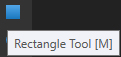
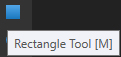
4. Lav en markering om hele billedet ... fyld med den farve som du vil have til baggrund.
Farven vælger du i colorpanelet, tryk på en farve. hvis den skal være sort så tryk i spidsen ... se gul finger
Jo længre du kommer ud mod spidsen, jo mørkere bliver farven.
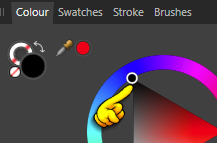
Nu skulle Farven gerne have lagt sig på rectanglen.
Nu til blomsten:
1. Tag Shapes Heart Tool: 

2. Lav et hjerte, den laver selv et nyt lag
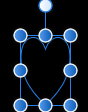
3. Gå til panelet Styles ( Gradienter )

Gradienterne Default kommer frem
Tryk på den lille sorte trekant ... find ... Rehder_ blomster
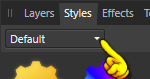
Tryk på den Gradient som du vil have på din blomst
Jeg har brugt Forglem 4 til denne tutorial ( slut blomsten for oven er med forglem 1)

4. Gå til Layerpanelet ... højreklik Duplicate 3 gange
5. Gå til Layerpanelet tryk på andet hjerte fra neden
6. Gå op i panelet for oven
Disse ikoner bruger man til at rotere, flip og Mirror
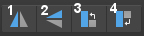
1. Horizontal 2. Vertical 3. Roter 90 grader (Det er 1/4 omgang) se de små pile på 3 og 4
7. Tryk på ikon nr 4 ... tag MoveTool  og ryk bladet på plads
og ryk bladet på plads
 og ryk bladet på plads
og ryk bladet på plads
8. Gå til Layerpanelet tryk på tredie hjerte fra neden
9. Tryk på ikon nr 3, og ryk bladet på plads
10. Gå til Layerpanelet tryk på øverste hjerte
11. Tryk på ikon nr 2, og ryk bladet på plads
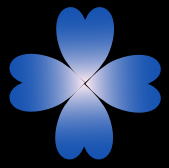
12. Tag Ellipsetool cirklen ... lav en kugle til midten af blomsten
13. Fyld med gul farve. Nu ser det sådan ud, som her under:

Hvis du vil have et lidt mere blødt look så gå til Layerpanelets bund
14. Tryk på 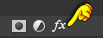
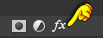
Sæt hak i Inner Shadow, tryk på det ... sæt indstillinger som her under, eller vælg dine egne, og tryk Close.
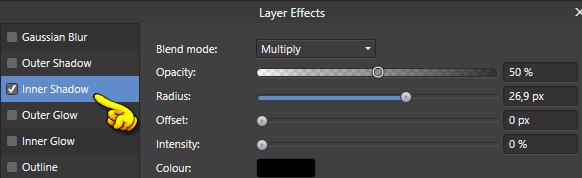
Hvis du vil have flere blomster så duplicate og drej dem lidt så de ikke alle er så symetriske
Så ser den sådan ud:
blomsten til højre er med gradient Forglem 1 og med mindre gul midte.
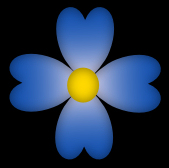
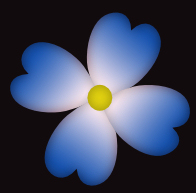
Blade
1. Tag Shapes Tear Tool (dråben)
2. Lav en dråbe ... gå til toppanelet og tryk i Convert to Curves.

3. Gå til Styles panelet (gradienter) vælg Fg_blad ved at trykke på den
4. Når Shapsen er convertet ... tryk på Nodetool ( Genvejstast: a )
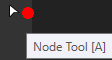
Nu kan du forme dråben, ved at trække og skubbe i kanterne
( Hvis det ikke fungerer, så tjek at du stadig står på det rigtige lag )

5. I Layerpaletten: højreklik ... Duplicate 2 gange så du har i alt 3 blade
6. Sæt dem på plads med Move Tool, og ryk lagene ned under blomsten
7. Marker alle lag i layerpanelet .... det gør du ved at holde ctrl nede og trykke på lagene
Højreklik på et af de markerede lag i Layerpanelet og Group
8. Gå op i File ... gem som Afdesign ... så har du den til senere brug til andre billeder
Der efter kan du exportere til png, jpg eller hvad du nu nu vil.
Rehders-Design.dk
©
